ブログを作成する上で必要になるレンタルサーバー。その中でも私はエックスサーバー(XSERVER)をおすすめしています。
今回は、エックスサーバーの魅力と契約方法について見ていきましょう。
エックスサーバーがおすすめな5つの理由
数あるレンタルサーバーがある中、多くのブログ実践者に選ばれているエックスサーバー。
おすすめな5つの理由は
- 圧倒的な安定性
- WordPressとの相性バツグン!
- お得なX10プラン(月々1,080円、初期費用3,240円)
- 自動バックアップ体制で安心
- 365日間無料サポート
など、信頼性が抜群でサポート対応も丁寧、レスポンスも早いと評判です。
数あるレンタルサーバーの中には、エックスサーバーよりも安価なサーバーも多くブログ初心者は安さに惹かれて選んでしまう傾向にあります。私も最初はそうでした( ゚Д゚)
トレンドアフィリエイトを実践していると、ある日突然爆発的にサイトにアクセスが集まってサーバーがダウンしてしまうということが起きてしまいます。
そうなると、せっかく集まったアクセスを収益に結び付けられず、もったいないことになってしまいます。
安いレンタルサーバーは魅力的ではありますが、圧倒的な実績を誇り信頼性のあるエックスサーバーと契約するようにしましょう。
エックスサーバーの新規契約方法
それでは、エックスサーバーの契約方法について解説していきます。
まず、下記リンクからエックスサーバーのトップページを開きます。
右側の「お申し込みはこちら」をクリックすると、エックスサーバーのお申し込みフォームに移動します。
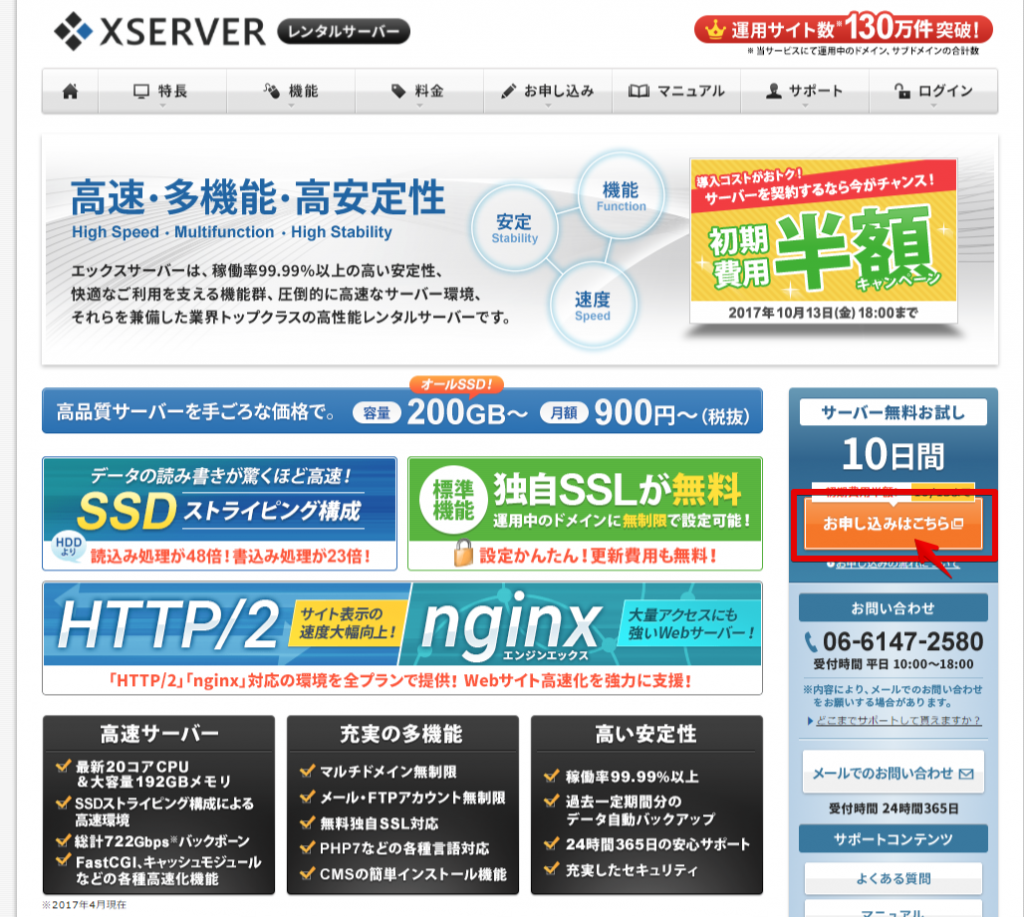
初めてエックスサーバーを利用しますので「サーバー新規お申込み」をクリックします。
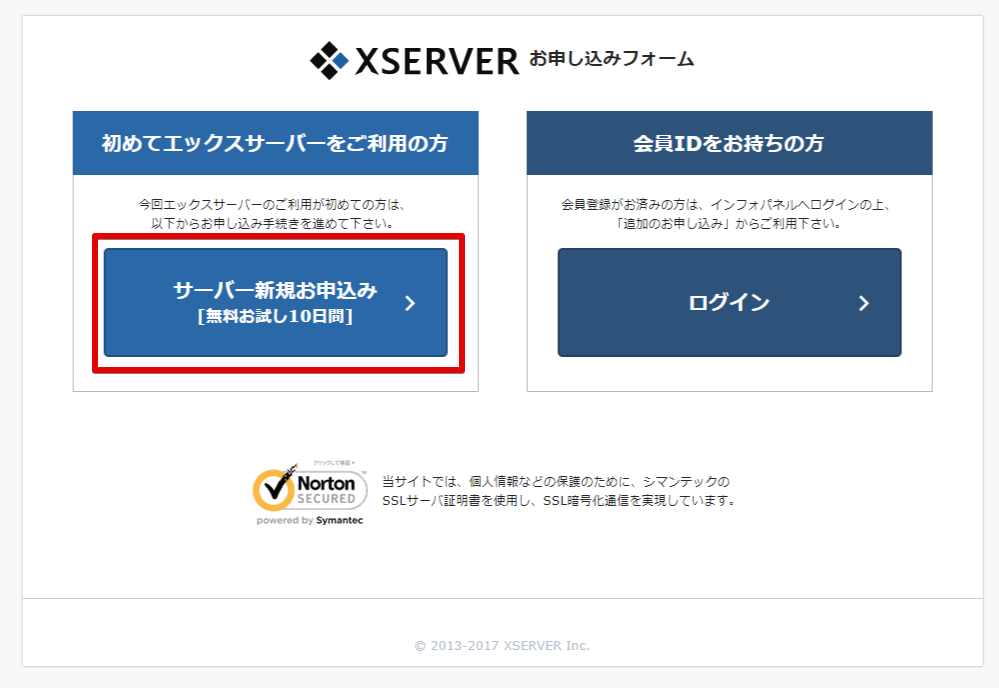
サーバーID(初期ドメイン)には希望するサーバーIDを入力しましょう。使用可能なIDかどうかは表示されますので、お好きな文字列を入力してみましょう。
プランはX10(スタンダード)を選んでおきます。
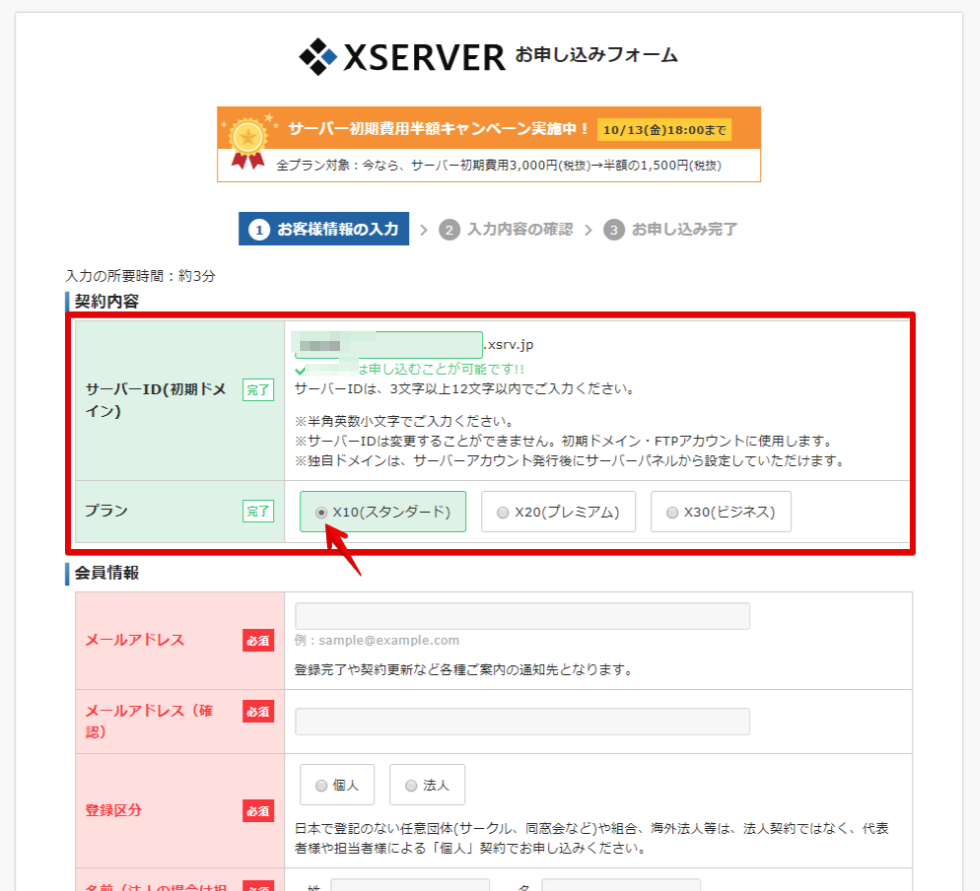
会員情報をすべて入力したら、利用規約と個人情報の取扱いについてに必ず目を通し、同意するにチェックを入れて「お申し込み内容の確認」をクリックします。
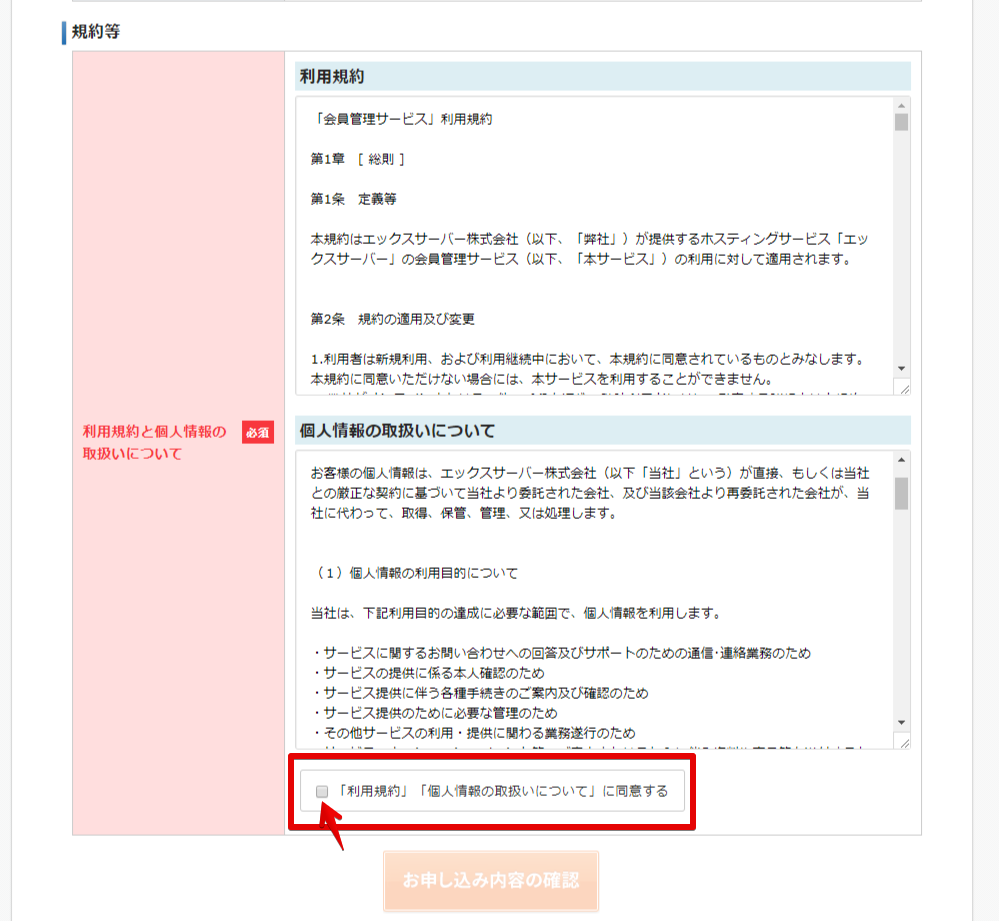
入力内容の確認を行い、間違いなければ「お申し込みをする」をクリックしてお申し込みが完了です。申し込み内容が登録したメールアドレスに届いているはずですので、確認していきましょう。
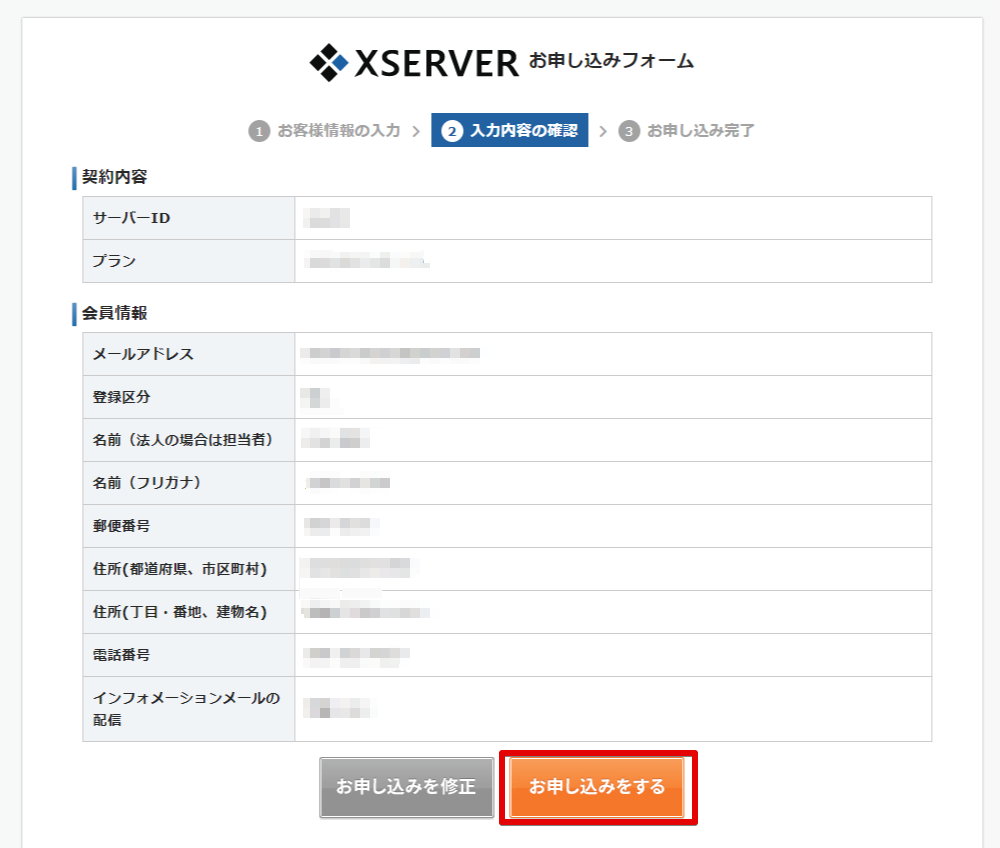
メールの確認
エックスサーバーから「■重要■サーバーアカウント設定完了のお知らせ[試用期間]」というタイトルのメールが届いていますか?
このメールには契約情報や重要なID・パスワード等が記載されているので、大切に保管しておきましょう。
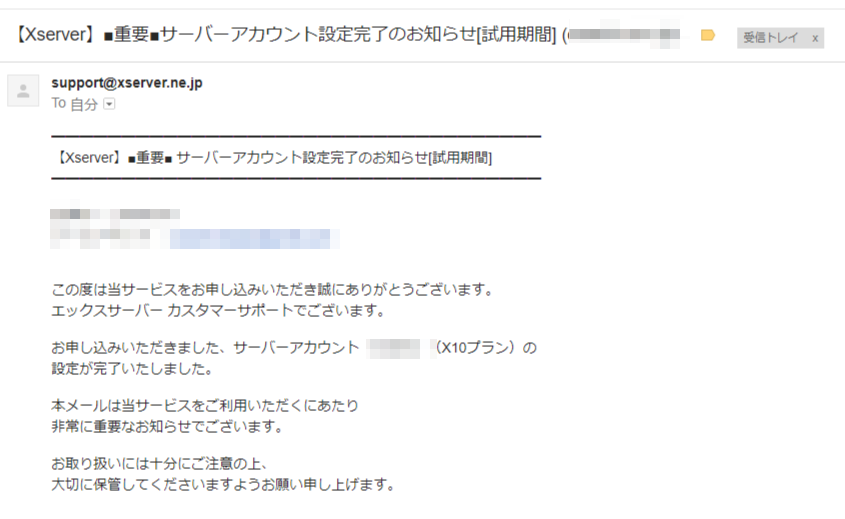
メール内には、今後使用するユーザーアカウント情報が記載してあります。こちらを使って、エックスサーバーのインフォパネルにログインできるようになります。
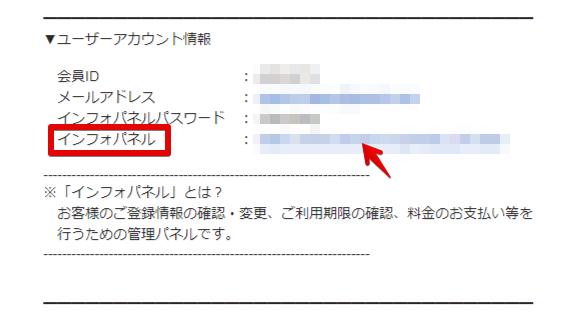
料金のお支払
エックスサーバーには、10日間の無料お試し期間が設けられていますが、支払いが済んでいないと無料期間終了後、サーバーが消去されてしまいます。メールが届いたら、忘れないうちに支払いを済ませてしまいましょう。
先ほどのメール内のユーザーアカウント情報からインフォパネルに移動します。
メールに書かれていた「会員IDまたはメールアドレス」と「インフォパネルパスワード」をそれぞれ入力して「ログイン」ボタンをクリックしてください。
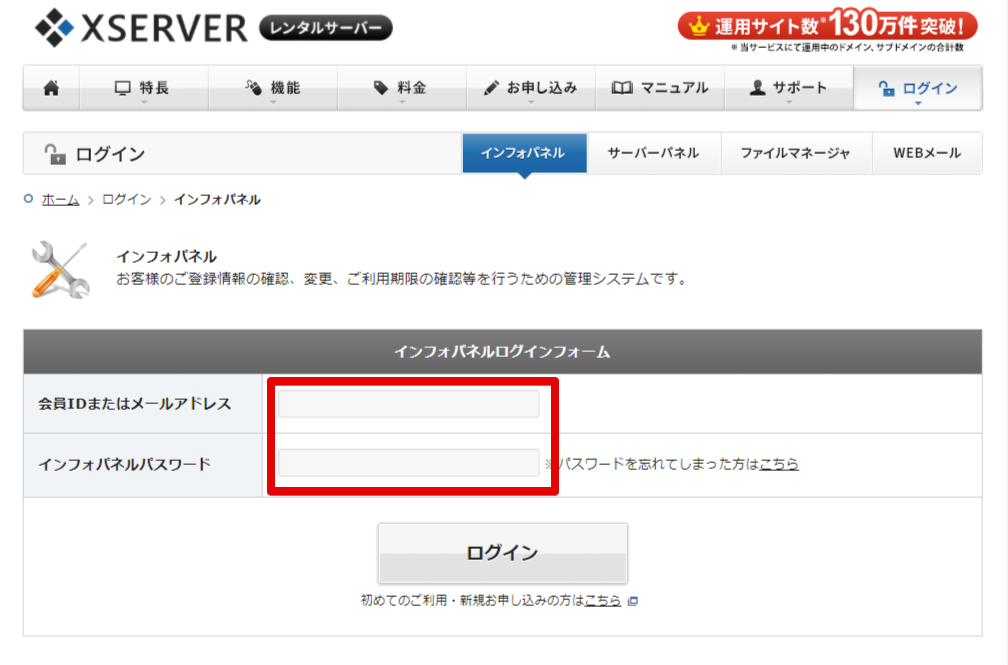
左側の決済関連から「料金のお支払い」をクリックします。
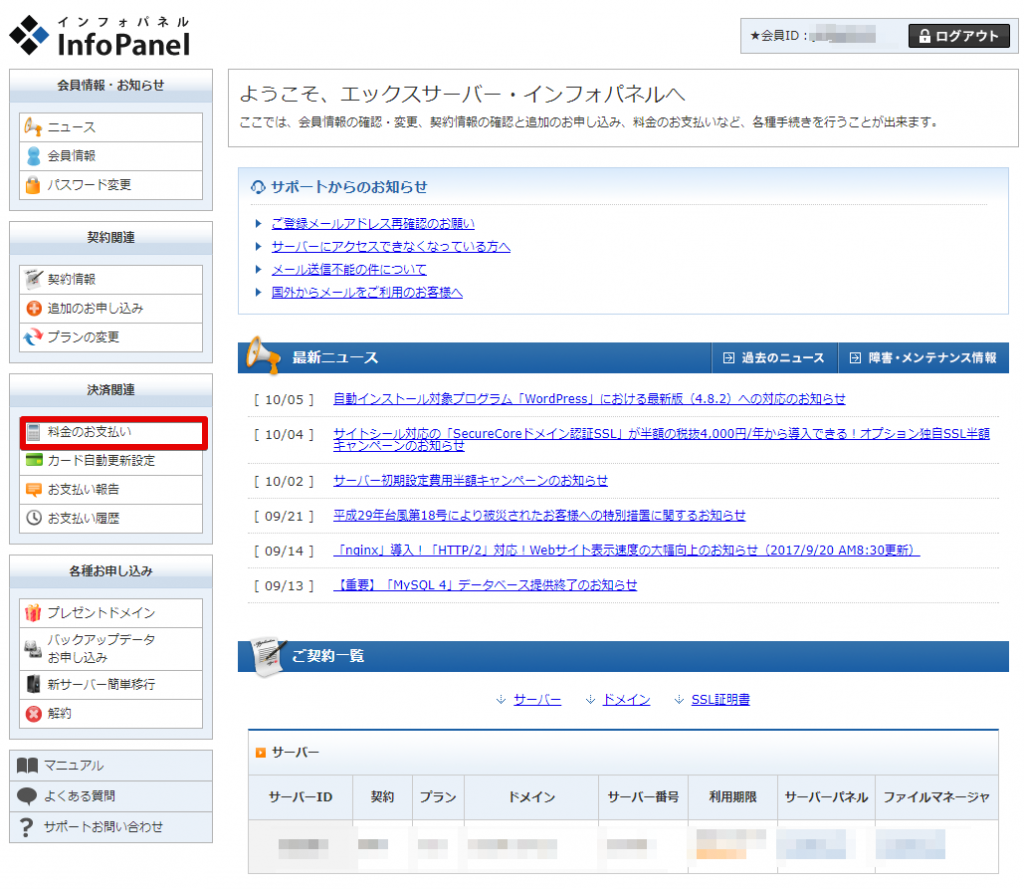
「お支払い伝票の発行」のサーバーご契約一覧から支払手続きをするプランにチェックを入れて、「お支払い方法を選択する」をクリックします。この時、更新期間は12ヶ月を選んでおきましょう。余裕があれば、36ヶ月でも構いません。
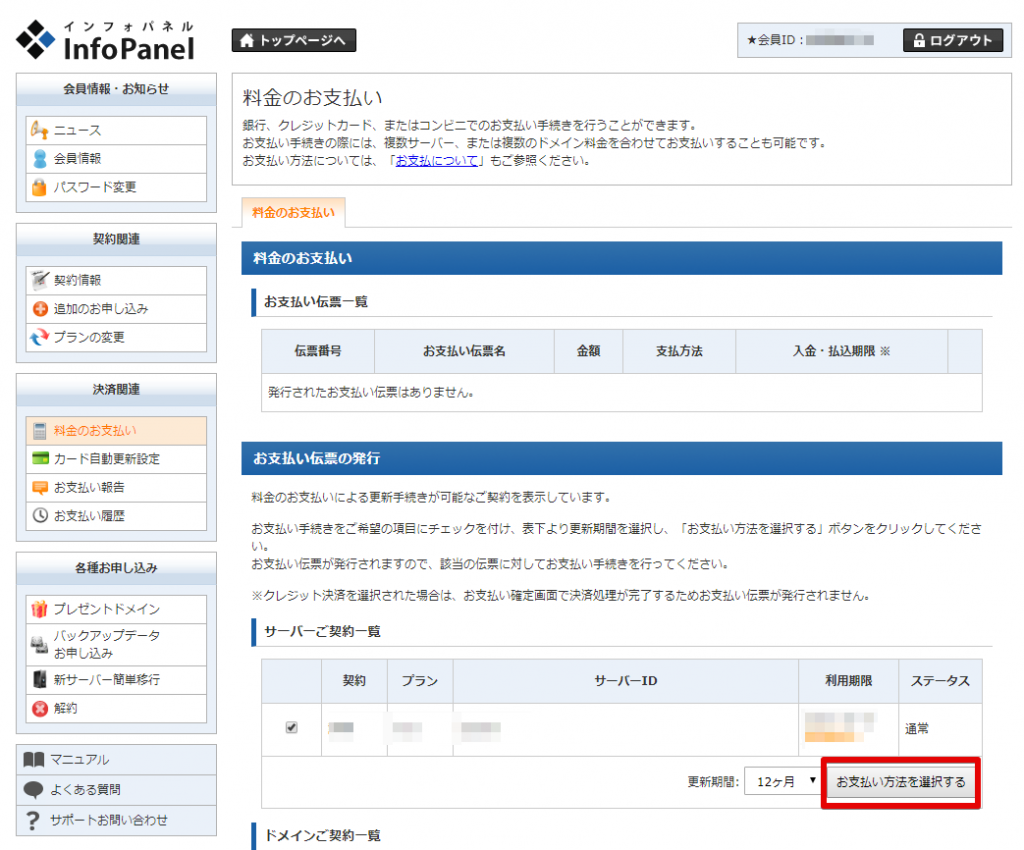
あとは支払い方法を選んで入力していきます。これでエックスサーバーへの支払いも完了しました。お疲れ様でした!
はじめのうちは慣れないことばかりで、大変だったり、イヤに感じてしまうこともあるかもしれませんが、最初の準備が終わってしまえばあとは記事を書いていくだけですから、がんばっていきましょう!
次はドメインの取得になります。

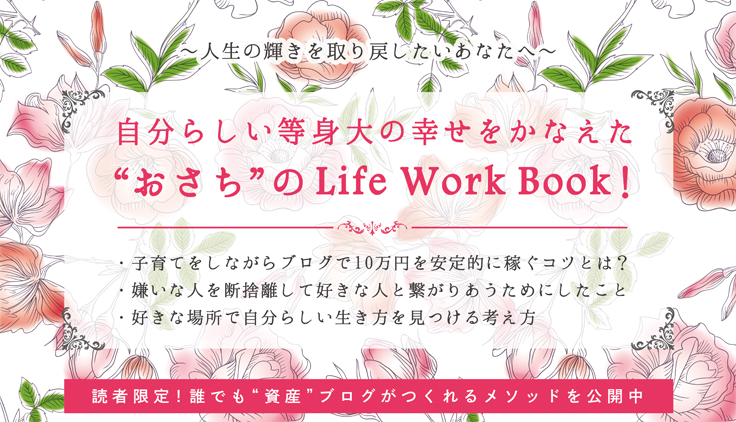

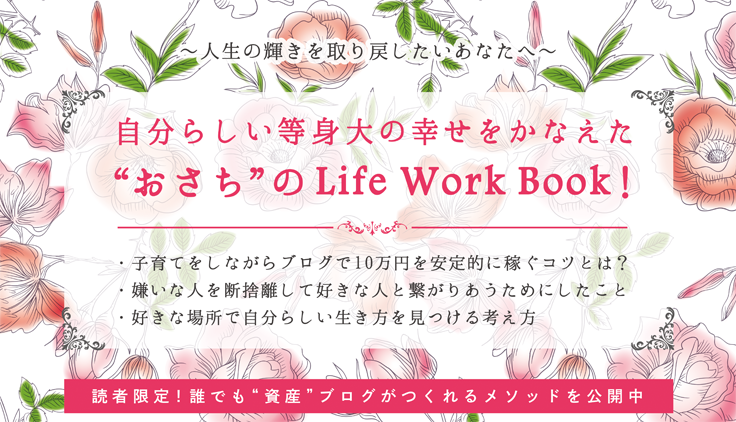





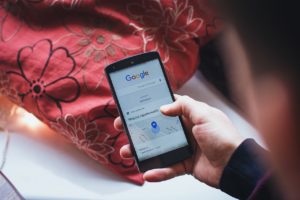

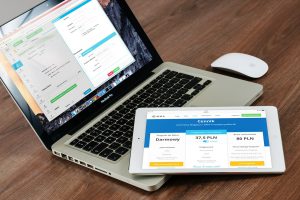









コメントを残す